时间:2022-10-31 14:48:50 作者:娜娜 来源:系统之家 1. 扫描二维码随时看资讯 2. 请使用手机浏览器访问: https://m.xitongzhijia.net/xtjc/20220916/249915.html 手机查看 评论 反馈
Word是我们日常学习及办公中最为常用到的文字处理软件,其功能十齐全且强大,近期有用户想要设置折叠标题,那么应该如何操作呢?还不清楚具体操作的朋友们,可以来看看下面小编带来的详细教程哦,希望你会喜欢。
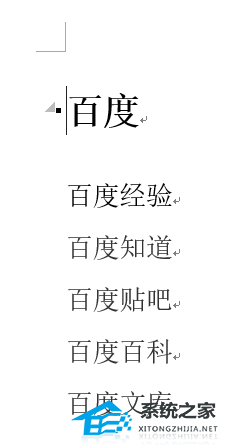
1、打开word文档,输入内容。
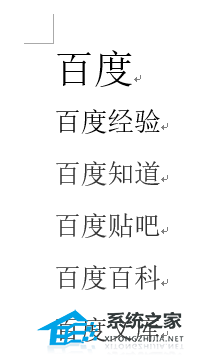
2、要实现折叠功能,就是要设置大纲级别。选中你要作为标题的文字,即没有被折叠的文字。
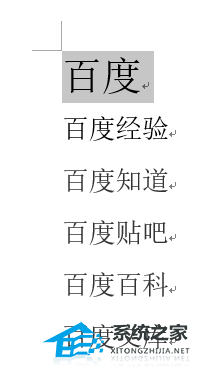
3、点击【开始】,在“样式”里 选择【标题1】。(选择标题的其他样式也可以)
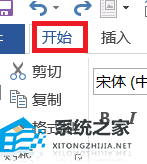
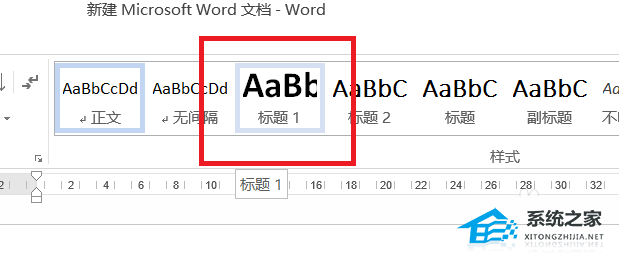
4、让鼠标接近文字的前面,就会出现三角形的图标,点击它。
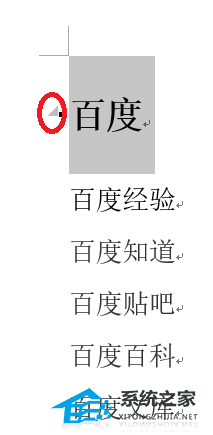
5、这样,你就会发现下面的内容已经被折叠隐藏起来啦!
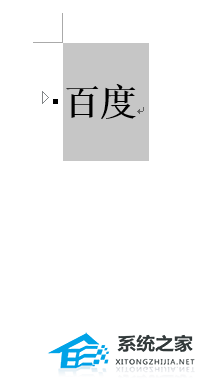
6、如果再点击一次,折叠的部分就出来了。是不是一直没发现word文档的这个功能呢?

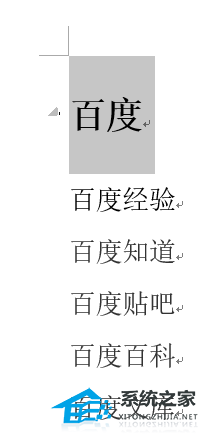
以上就是Word标题折叠功能设置教程,希望大家喜欢,请继续关注系统之家。
发表评论
共0条
评论就这些咯,让大家也知道你的独特见解
立即评论以上留言仅代表用户个人观点,不代表系统之家立场